Beheben Sie einen Fehler beim Aktualisieren des Registrierungswerts in Windows 11
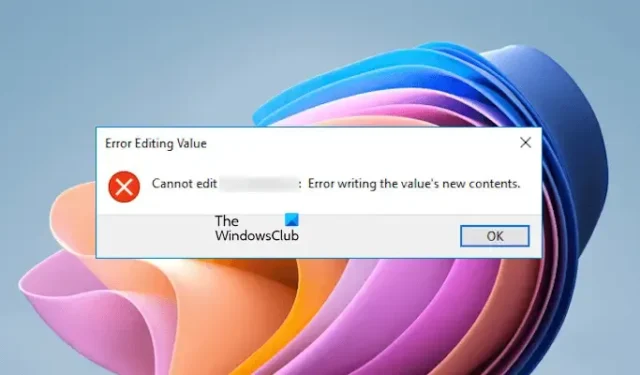
Das Ändern von Registrierungswerten ist erst möglich, wenn Sie dieses Problem behoben haben. Es ist häufig auf Berechtigungsprobleme in der Registrierung zurückzuführen.
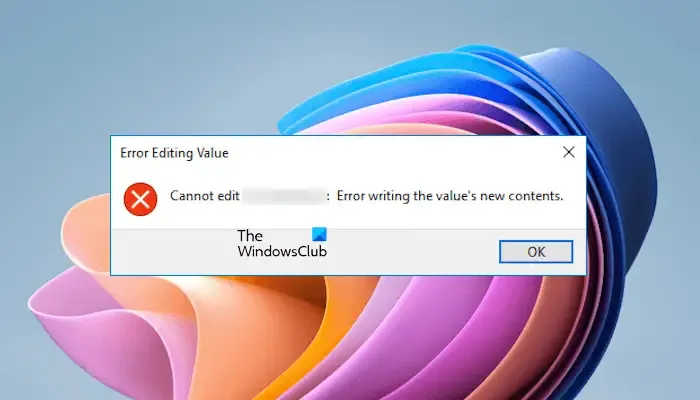
Beheben von Schreibfehlern beim Registrierungswert in Windows 11
Stellen Sie vor dem Start sicher, dass Sie als Administrator angemeldet sind. Mit einem lokalen Konto sind keine Änderungen an der Registrierung zulässig.
- Sind Sie mit einem Arbeits- oder Schulkonto angemeldet?
- Aktivieren Sie das versteckte Administratorkonto
- Beanspruchen Sie den Besitz des erforderlichen Registrierungsschlüssels
- Verwenden Sie Notepad für Registrierungsänderungen
Lassen Sie uns jeden Schritt genauer betrachten.
1] Sind Sie mit einem Schul- oder Arbeitskonto angemeldet?
Wenn Sie sich mit einem Schul- oder Arbeitskonto angemeldet haben, können Sie Registrierungswerte nicht ändern. Wenn dies Ihr persönliches Gerät ist, stellen Sie sicher, dass Sie von allen Organisationskonten abgemeldet und stattdessen mit Ihrem persönlichen Konto angemeldet sind.
2] Aktivieren Sie das versteckte Administratorkonto
Der Fehler tritt im Allgemeinen aufgrund unzureichender Berechtigungen auf. Windows 11/10 enthält ein integriertes Administratorkonto, das normalerweise deaktiviert ist. Sie können dieses Konto zur Fehlerbehebung aktivieren. Melden Sie sich nach der Aktivierung bei diesem Konto an und starten Sie den Registrierungseditor, um Ihre Änderungen vorzunehmen. Der Fehler sollte jetzt behoben sein.
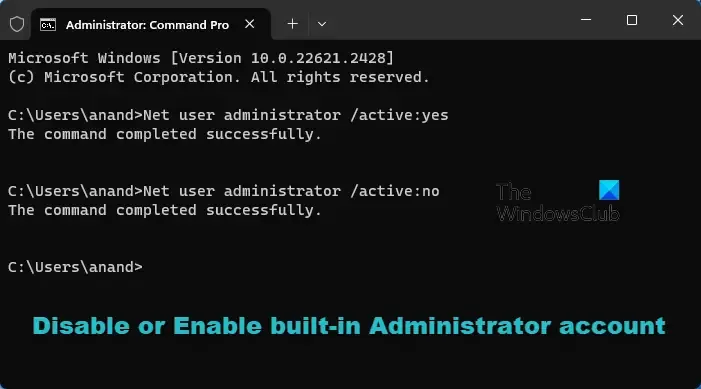
Sobald Sie Ihre Änderungen vorgenommen haben, melden Sie sich vom versteckten Administratorkonto ab und kehren Sie zu Ihrem persönlichen Konto zurück. Denken Sie daran, das versteckte Administratorkonto anschließend zu deaktivieren.
3] Übernehmen Sie den Besitz des erforderlichen Registrierungsschlüssels
Ein anderer Ansatz zur Lösung dieses Problems besteht darin, den erforderlichen Registrierungsschlüssel zu übernehmen. Es ist ratsam, einen Systemwiederherstellungspunkt zu erstellen, bevor Sie weitere Änderungen vornehmen.
Klicken Sie mit der rechten Maustaste auf den gewünschten Registrierungsschlüssel und wählen Sie Berechtigungen . Wählen Sie im Abschnitt „Gruppen- oder Benutzernamen“ Ihren Benutzernamen aus und aktivieren Sie die Option Zulassen für Vollzugriff .
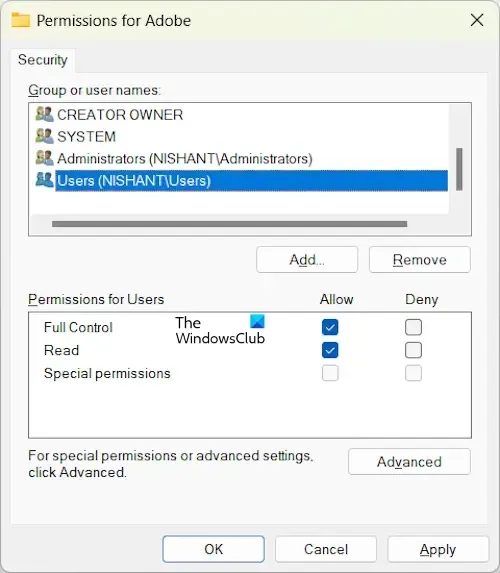
Wenn Ihr Benutzername nicht aufgeführt ist, klicken Sie auf Erweitert und wählen Sie dann den Link Ändern neben dem Feld Besitzer. Geben Sie Ihren Benutzernamen ein und klicken Sie auf Namen überprüfen. Klicken Sie auf OK, um diesen Benutzernamen einzuschließen. Wählen Sie ihn anschließend aus und aktivieren Sie Vollzugriff. Wenn dies fehlschlägt, können Sie stattdessen Jeder als neuen Benutzer mit Vollzugriffsberechtigung hinzufügen, wodurch Sie die Registrierungswerte ändern können.
4] Ändern Sie die Registrierung mit Notepad
Sie können die Registrierung auch mit Notepad ändern. Klicken Sie dazu mit der rechten Maustaste auf den gewünschten Registrierungsschlüssel und wählen Sie Exportieren . Wenn Sie Unterschlüsselwerte anpassen möchten, achten Sie darauf, dass Sie nur diesen bestimmten Unterschlüssel exportieren. Erstellen Sie nach dem Exportieren eine Sicherungskopie des Schlüssels und speichern Sie diese an einem anderen Ort auf Ihrem Computer. So lässt sich der Schlüssel bei Fehlern problemlos wiederherstellen.
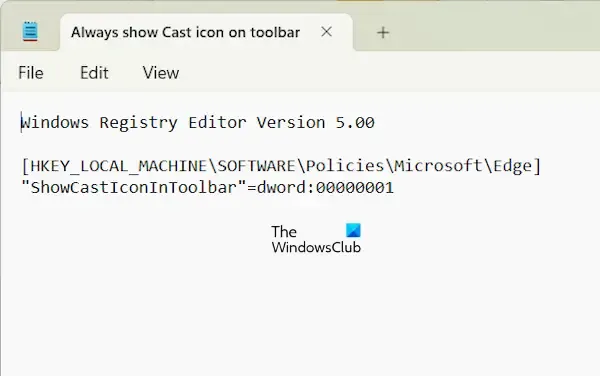
Ich vertraue darauf, dass diese Anleitung hilfreich ist.
Was tun bei Fehlern vom Typ „Ungültiger Wert für Registrierung“?
Wenn beim Versuch, Bilder oder Videos zu öffnen, der Fehler „Ungültiger Wert für Registrierung“ auftritt, sollten Sie Methoden zur Fehlerbehebung in Betracht ziehen, wie z. B. das Reparieren von Systembilddateien oder das Zurücksetzen der Fotos-App. Wenn diese Lösungen das Problem nicht beheben, kann es erforderlich sein, die Fotos-App zu deinstallieren und neu zu installieren.
Wie reparieren Sie Ihre Registrierung?
Eine Beschädigung der Registrierung auf einem Windows-Computer kann verschiedene Ursachen haben, darunter verwaiste Einträge und Malware. Um eine beschädigte Registrierung zu beheben, können Sie verschiedene Methoden anwenden, z. B. das Reparieren von Systemabbilddateien, das Durchführen von Startreparaturen oder das Ausführen einer Systemwiederherstellung.



Schreibe einen Kommentar